So verwalten Sie mehrere Clouds gemeinsam: MultCloud Review
Haben Sie mehrere Cloud-Laufwerke, die Sie täglich betreiben? Finden Sie es unbequem, diese Laufwerke zu verwalten und Dateien zwischen verschiedenen zu übertragen? Cloud-Services? Wenn Ihre Antworten zustimmend sind, haben wir gute Nachrichten für Sie. MultCloud ist eine Cloud-Service-Lösung, mit der Sie alle Ihre Cloud-Laufwerke von einem Konto aus verwalten können. Übertragen Sie Dateien mühelos über Ihre Cloud-Laufwerke, und Sie können alle verschiedenen Einstellungen Ihrer Cloud-Laufwerke nach Bedarf anpassen.
In der heutigen Welt sind Cloud-Laufwerke die einzige zuverlässige Speicherlösung, um Backups zu erstellen und von überall auf wichtige Dateien zuzugreifen. Es gibt so viele Cloud-Speicherlaufwerke auf dem Online-Markt wie Dropbox, OneDrive, Google Drive, SugerSync und dergleichen. Jeder von ihnen hat seine einzigartigen Eigenschaften. Daher finden es Benutzer praktisch, mehrere davon zu verwenden, um entweder die einzigartigen Funktionen zu nutzen oder um sicherzustellen, dass sie die Grenze des freien Speicherplatzes nicht überschreiten. In solchen Szenarien ist MultCloud ein Segen für die Benutzer, und heute werden wir den MultCloud-Test teilen und Sie über seine Funktionen, Vor- und Nachteile informieren und verraten, ob Sie sich dafür entscheiden sollten oder nicht.
Inhalt
- 1 MultCloud-Überprüfung
- 1.1 Erste Schritte – So verwalten Sie mehrere Clouds einfach
- 1.2 Eigenschaften
- 1.3 1. Kombinieren mehrerer Cloud-Laufwerke
- 1.4 2. Daten- und Dateiübertragung über alle Cloud-Laufwerke hinweg
- 1.5 3. Automatische Übertragung und Sicherung
- 1.6 4. Übertragen Sie bestimmte Dateien
- 1.7 5. Erstklassige Sicherheit
- 1.8 6. Unterstützung für verschiedene Cloud-Laufwerke
- 1.9 7. Nützliche Optionen
- 1.10 Google Chrome-Erweiterung
- 1.11 Vorteile
- 1.12 Nachteile
- 1.13 Fazit
MultCloud-Überprüfung
Wir verwenden Cloud-Speicher wie Google Drive, DropBox und OneDrive schon seit geraumer Zeit. Wir standen vor dem Problem, jeden Tag mehrere Konten in diesen verschiedenen Laufwerken zu eröffnen, um Dateien hoch- oder herunterzuladen oder sie mit Benutzern zu teilen, die dasselbe Cloud-Laufwerk verwenden. Daher müssen wir vorher auf allen drei Laufwerken dieselbe Datei aufbewahren, damit die gemeinsame Nutzung schnell erfolgen kann. Um es effizient und optimiert zu gestalten, haben wir uns auf die Suche nach einer Lösung gemacht und sind fündig geworden MultCloud die unsere Bedürfnisse genau so befriedigt haben, wie wir es wollten.
Erste Schritte – So verwalten Sie mehrere Clouds einfach
Um loszulegen, müssen Sie sich auf der offiziellen Website von MultCloud anmelden. Sie bieten ein kostenloses Konto an, also stören Sie sich nicht.
Eigenschaften
Das ultimative Merkmal von MultCloud ist die Bereitstellung einer Plattform für Benutzer mit mehreren Cloud-Laufwerken, sodass sie ihre Laufwerke von einer Benutzeroberfläche aus verwalten können. Es hilft bei der zentralisierten Verwaltung von Cloud-Speicher und einer besseren Dateiverwaltung mit ordnungsgemäßer Synchronisierung.
1. Kombinieren mehrerer Cloud-Laufwerke
Abgesehen vom Zugriff auf alle Dateien und Daten in verschiedenen Laufwerken von einer Schnittstelle aus können Sie die Speicherplätze mehrerer Laufwerke kombinieren und somit mehr freien Speicherplatz virtuell erweitern.
Melden Sie sich einfach bei Ihrem Konto an und klicken Sie auf Cloud-Laufwerke hinzufügen. Wählen Sie auf dem rechten Bildschirm alle Cloud-Speicherlaufwerke aus, die Sie haben, und klicken Sie auf Nächste .
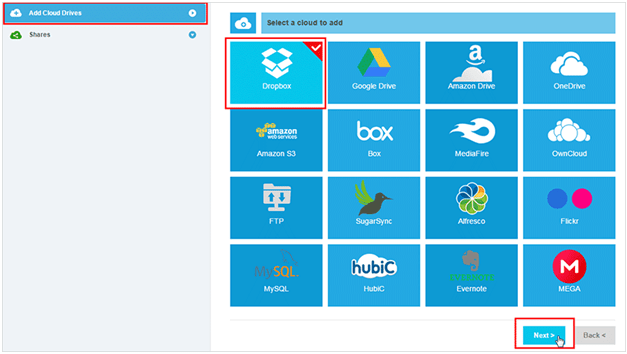
Klicken Sie im nächsten Bildschirm auf die Schaltfläche Zulassen, damit MultCloud auf Ihre gespeicherten Dateien und Ordner zugreifen kann. Auf dem nächsten Bildschirm finden Sie alle Ihre Cloud-Laufwerke gruppiert.
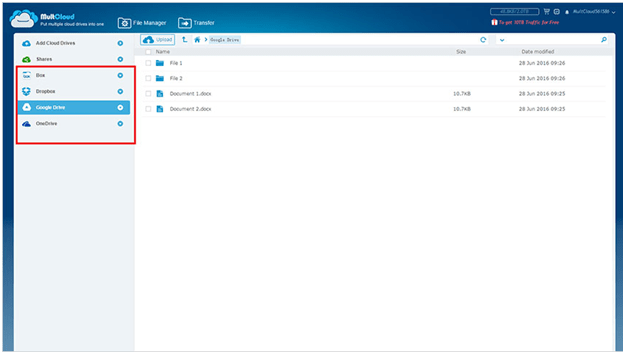
2. Daten- und Dateiübertragung über alle Cloud-Laufwerke hinweg
Sie können Daten und Dateien wie nie zuvor von einem Cloud-Laufwerk auf ein anderes übertragen. Es ist kein Herunterladen und erneutes Hochladen erforderlich. Nur Kopieren und Einfügen erledigt die mühsame Arbeit. Daher können Sie wichtige Dateien auf mehreren Laufwerken sichern. Sie können den Übertragungsvorgang einleiten und offline gehen, die Übertragung wird jedoch abgeschlossen.
Wählen Sie einfach das Laufwerk aus, von dem Sie Dateien kopieren möchten, und wählen Sie die Dateien aus. Klicken Sie mit der rechten Maustaste und klicken Sie auf die Option Kopieren.
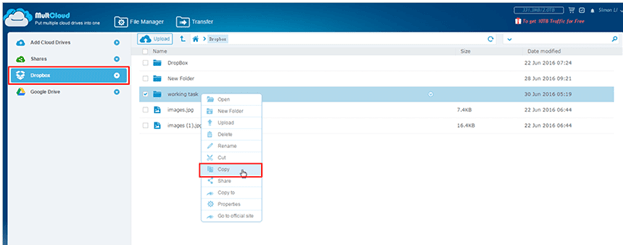
Wählen Sie dann das Laufwerk aus, in das Sie einfügen möchten, und klicken Sie mit der rechten Maustaste auf den Ordner (oder eine leere Stelle darin). Klicken Sie auf die Option Einfügen und die Übertragung wird eingeleitet.
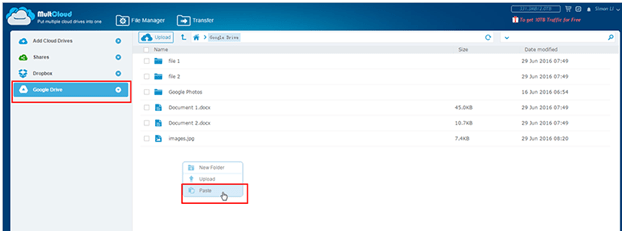
3. Automatische Übertragung und Sicherung
Mit MultCloud können Sie die Übertragung und Sicherung oder Synchronisierung von Daten und Dateien in regelmäßigen Abständen planen, sodass dies automatisch geschieht. Sie können mehrere Cloud-Laufwerke je nach Bedarf täglich, wöchentlich oder monatlich übertragen und synchronisieren. Sie erhalten auch eine Benachrichtigung per E-Mail, sobald dies erledigt ist.
Nachdem Sie die Hauptbenutzeroberfläche erreicht haben, klicken Sie auf die Registerkarte Übertragen und wählen Sie dann die Cloud-Laufwerke aus, zwischen denen Sie Dateien übertragen und automatisch synchronisieren möchten. Sie können sofort übertragen, indem Sie auf Jetzt ausführen oder auf die Schaltfläche Später planen klicken.
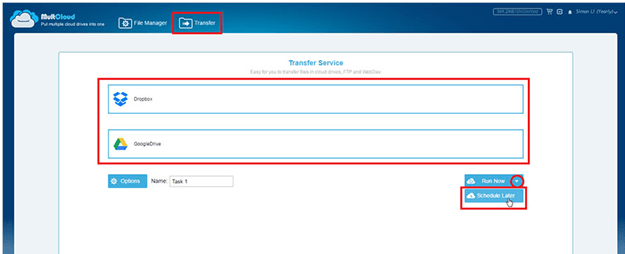
Nachdem Sie auf die Schaltfläche „Später planen“ geklickt haben, wählen Sie den gewünschten Zeitpunkt aus und klicken Sie auf die Schaltfläche „Speichern“.

Es wird gespeichert und Sie können es jederzeit in der Zukunft überprüfen, um es neu zu planen und das Protokoll zu überprüfen.
4. Übertragen Sie bestimmte Dateien
Sie können Dateien filtern, um auszuwählen, welche Dateien von einem Laufwerk auf das andere übertragen werden. Sie können sie basierend auf ihren Erweiterungen auswählen. Dies ist eine so nützliche Funktion, da Sie nur die wichtigen Dateien übertragen möchten, die möglicherweise gemeinsame Dateierweiterungen haben.
Wählen Sie auf der Registerkarte Übertragung die Laufwerke aus, auf die die Übertragung stattfinden soll. Dann klicken Sie auf Optionen .
Gehen Sie im Überlagerungsfeld zur Registerkarte Filter und geben Sie die Erweiterung der Dateien an, die Sie übertragen möchten.
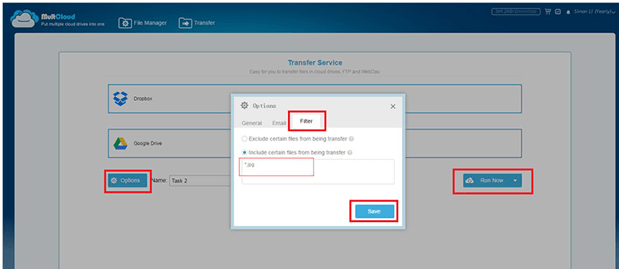
5. Erstklassige Sicherheit
Sicherheit ist der wichtigste Faktor im heutigen Szenario, da Sie wichtige Dateien im Cloud-Speicher aufbewahren würden. MultCloud verfügt über eine 256-Bit-AES-Verschlüsselung für die Datenübertragung. Es speichert Ihre Daten oder Dateien während der Übertragung nicht im Cache. Am wichtigsten ist, dass sie eine tokenbasierte Autorisierung haben, mit der Sie auf Ihre verschiedenen Cloud-Laufwerke zugreifen müssen, da sie Ihr Passwort nicht speichern.
6. Unterstützung für verschiedene Cloud-Laufwerke
Sie unterstützen bis zu 30 verschiedene Cloud-Laufwerke, damit Sie Konten einfach verwalten können. Es enthält alle gängigen und standardmäßigen Cloud-Laufwerke wie DropBox, One Drive, Google, WebDAV, SugarSync, Cloudme, Copy, MyDrive, MediaFire, ADrive, EverNote, Flickr und andere.
7. Nützliche Optionen
Auch im Offline-Modus können Sie die URL der Dateien hochladen, die Sie in Ihre Cloud-Laufwerke herunterladen möchten. Wenn ein Benutzer eine Datei teilt, können Sie diese im Offline-Modus in Ihrem Laufwerk speichern. Alle freigegebenen Links werden unter einer Überschrift angezeigt, sodass Sie sie mühelos verwalten können. Darüber hinaus können Sie die Berechtigung einer Datei wie öffentlich und privat festlegen.
Google Chrome-Erweiterung
Wenn Sie den Chrome-Browser verwenden, können Sie MultCloud hinzufügen Chrome-Erweiterung aus dem folgenden Link. Mit der Erweiterung können Sie alles nahtlos verwalten, ohne das Konto immer wieder neu eröffnen zu müssen.
Vorteile
- Es ist völlig kostenlos, obwohl es auch ein kostenpflichtiges Paket für mehr Funktionen gibt.
- Sie können Dateien und Dokumente nahtlos auf allen Laufwerken kopieren und einfügen oder übertragen und synchronisieren.
- Es ist möglich, die automatische Übertragung zu planen und Dateien basierend auf einer bestimmten Erweiterung für Sicherungszwecke auszuwählen.
- MultCloud verfügt über eine Funktion zum Kombinieren aller Laufwerke und zum Erweitern des freien Speicherplatzes.
- Sie erhalten E-Mail-Benachrichtigungen, wenn die Übertragung abgeschlossen ist.
- Die Chrome-Erweiterung beschleunigt Ihr Cloud-Management wie nie zuvor.
Nachteile
- Sie können die Dokumente und Dateien nicht bearbeiten, was ein massives Problem darstellen könnte, da die meisten Cloud-Laufwerke diese Funktion einzeln anbieten.
- Ubuntu One Cloud Drive wird noch nicht unterstützt, was ein so großer Nachteil ist, da viele Leute es jeden Tag benutzen.
- Die Benutzeroberfläche kann besser und intuitiver sein.
Fazit
Unter dem Strich sollten Sie es auf jeden Fall ausprobieren, und Sie würden es lieben, wie mühelos Ihr Cloud-Management werden wird. Sie können dabei viel Zeit sparen. Wir hoffen, dass Sie den MultCloud-Test hilfreich fanden. Kommen Sie zurück und hinterlassen Sie einen Kommentar über Ihre Erfahrungen mit MultCloud, nachdem Sie es verwendet haben. Bleiben Sie bis dahin ruhig und seien Sie ein kluger Benutzer.
Neueste Artikel